⇣ Содержание

|
Опрос
|
реклама
Самое интересное в новостях
Обзор Windows-планшета Dell XPS 12 9250 с 4К-экраном: практичный гибрид?
Ноутбук «два в одном», гибридный компьютер, планшетный компьютер, планшет с подключаемой клавиатурой, «планшетобук» — как только не называют устройства такого типа. Модель Dell XPS 12 9250 была представлена в ответ на выпуск Microsoft Surface 4, снискавшего славу на просторах Европы и США. Ну а заодно Dell подготовила наследника для ультрабука-трансформера XPS 12 2013 года выпуска. В новинке инженеры и дизайнеры Dell отказались от поворотного экрана и перешли к иной концепции. XPS 12 с индексом 9250 – это компьютер, состоящий из двух половинок: планшета с довольно мощным железом и присоединяемого блока с клавиатурой и тачпадом, но без дополнительной батареи и интерфейсных разъёмов. Стало лучше или хуже? Попробуем разобраться. ⇡#Упаковка и комплект поставки Ноутбук (планшет/гибрид?) XPS 12 9250 упакован в две коробки. Первая сделана из обычного некрашеного картона и выполняет защитную функцию. Вторая выглядит куда более изящно. В ней разместилось само устройство и различная документация из комплекта поставки. Небольшой внешний блок питания, кабель питания и переходник с USB Type-C на обычный USB-разъём находятся в отдельном отсеке в первой коробке. Обновлённый XPS 12 при большом желании можно было приобрести ещё в начале 2016 года, хотя непосредственно в Россию модель начала официально поставляться только с апреля. С тех пор производитель уже успел выпустить несколько серьёзных обновлений BIOS и исправить основные ошибки предустановленного ПО. По одной из наклеек на коробке можно узнать номер версии модели (9303), цвет (чёрный), страну производства (Китай) и период гарантии (24 месяца). Отмеченный выше комплект поставки – вполне достойный. Но вряд ли бы кто-то отказался от ещё одного переходника с USB Type-C, ручки-пера, USB-хаба и прочего, что Dell предлагает приобрести отдельно. Говоря о внешнем виде Dell XPS 12 9250, надо понимать, что собственно предмет обсуждения — это железо и экран, упрятанные в корпус толщиной всего 8 мм. Всё остальное – это дополнительные аксессуары, поставляемые вместе с планшетом или приобретаемые отдельно. В нашем случае герой обзора поставлялся с отдельным блоком, на котором разместилась полноценная клавиатура островного типа и небольшой тачпад. Плюсом в комплекте идёт и специальный магнитный «чехол», защищающий корпуса обоих элементов конструкции. В проспектах Dell можно встретить новинку вместе с другой, более тонкой клавиатурой. У нее меньше ход клавиш, вероятно, нет подсветки, а подсоединяется она с помощью магнитов и позволяет настраивать угол наклона экрана благодаря отдельной накладке-подставке, прикрепляемой на корпус нашего «гибрида». Нечто подобное, но встроенное в корпус планшета используют в составе своих устройств «два в одном» другие производители. Сам же Dell XPS 12 9250 похож... на планшет. На крупный планшет с глянцевым сенсорным экраном в качественном строгом корпусе. Дисплей, прикрытый стеклом Corning Gorilla Glass NBT, вписан в корпус из магниевого сплава с напылением пластика софт-тач. Стекло чуть закруглено по краям. Всё, кроме стекла, выкрашено в черный, в том числе и логотип Dell, который обычно выглядит совсем иначе. Два встроенных динамика приютились на верхней части рамки экрана на максимально возможном расстоянии друг от друга. Громкости хватает, но качество звука даже по планшетным меркам – среднее. Подробнее обсуждать здесь нечего. Клавиатурный блок позволяет установить экран под единственным углом — 110 градусов, что является существенным минусом устройства. Подключается к планшету он при помощи контактной группы и питается от общей с ним батареи. Удерживают конструкцию магниты. Но сильно полагаться на них не стоит: любое неправильное действие — и планшет моментально отсоединяется. Другой особенностью является отсутствие пазов, из-за чего соединять две части надо очень точно. Смещение на миллиметр вправо/влево — и клавиатура с тачпадом работать не будут. В сложенном виде корпус XPS 12 также вполне себе надёжно удерживается встроенными магнитами, а чтобы точно ничего не развалилось, можно использовать плотный матерчатый (с другой стороны прорезиненный) чехол со встроенными магнитами из комплекта поставки. Единственный его недостаток – он не прикрывает одну четверть нижней части. В общем, механизм превращения планшета в ноутбук вызывает много вопросов, как и отсутствие разъёмов на базе. Ведь на самом корпусе планшета их не так много: два современных USB 3.1 Type-C (через один из них в том числе выполняется зарядка устройства) и 3,5-мм разъём для подключения наушников — всё. Разве что за заглушкой на одной из граней скрыт разъём для microSD-карты. Также отметим клавишу включения с индикатором питания и «качельку» регулировки громкости. Что касается USB Type-C, то это, конечно, решение в духе времени, но из-за него практически постоянно надо пользоваться переходниками (один на USB 3.0 идёт в комплекте), что, прямо скажем, не очень удобно. С другой стороны, это открывает большие просторы для использования вместе с Dell XPS 12 самых разнообразных устройств. Благо на борту ОС Windows, а не Android или iOS. Материалы как корпуса, так и клавиатурной базы очень качественные. В основном применяется магниевый сплав – относительно лёгкий и очень крепкий материал, чаще всего встречающийся в корпоративных моделях ноутбуков/ультрабуков/планшетов. Вот только он покрыт пластиком софт-тач, на котором постоянно остаются отпечатки пальцев Тем не менее Dell XPS 12 9250 выглядит аккуратно и строго. Качество сборки не вызывает претензий: корпус плотно сбит, модель явно нацелена на взрослых людей, не требующих от устройств подобного рода каких-то дизайнерских изысков. И лишь изрядно потрёпанная клавиша включения заставляет задуматься: что же к этому привело? Об этом поговорим в разделе «Тестирование». В сущности, основное «устройство» набора текста в Dell XPS 12 – это экранная клавиатура. Но набирать текст на 12,5-дюймовом экране – не самое приятное занятие. Поэтому производитель позаботился об отдельно подключаемой клавиатуре, стандартно дополненной тачпадом. Клавиатура из-за своих размеров обходится без цифрового блока клавиш. Несмотря на прочный и жёсткий магниевый каркас, почти вся область с кнопками незначительно продавливается. Раскладка довольно обычная — долго привыкать не придётся. Кнопки чёрного цвета, их поверхность матовая, основные буквы и символы – белые, дополнительные — синие. Предусмотрена белая подсветка клавиш с тремя режимами работы (низкая яркость, высокая яркость, выключена). Размер основных кнопок – 14 × 14 мм, расстояние между ними составляет почти 4 мм, заявленный ход клавиш — 1,9 мм. Все управляющие клавиши по умолчанию работают при нажатии модификатора — кнопки Fn. Нажатия мягкие, чёткие, со средним по силе возвращающим усилием. Звук не громкий. Печатать на такой клавиатуре можно долго, без неудобств и дискомфорта. Главное – привыкнуть, а с этим проблем возникнуть не должно. Тачпад у нашего «гибрида» довольно большой для данного сегмента устройств – целых 100 × 55 мм. На ощупь чувствуется холодный металл. Под тачпадом спрятаны две кнопки с минимальным, но чётким ходом. Далеко не все компактные ноутбуки могут предложить такую площадь для рабочей поверхности тачпада, а также столь высокое его качество и отзывчивость. У героя обзора целых две камеры: задняя, 8-мегапиксельная и фронтальная, 5-мегапиксельная, рядом с которой находится пара направленных цифровых микрофонов для лучшего качества передаваемого звука и подавления внешнего шума. Качество обеих по планшетным меркам довольно высокое, а по общечеловеческим — так себе, на уровне дешёвых смартфонов. С другой стороны, не из-за камер покупаются такие устройства. ⇡#Справочная информация и технические характеристики
Появившийся в продаже на территории США ещё в прошлом году Dell XPS 12 9250 предлагался по цене от $999 за начальную конфигурацию, включающую сам планшет (с Core m3/m5, 4 Гбайт RAM, 128 Гбайт SSD и Full HD IPS-type экран), клавиатурный блок с подсветкой и тачпадом, а также чехол-подставку. Попавший к нам XPS 12, судя по данным с официального сайта Dell, – нечто похожее на топовую версию, но с SSD-накопителем вдвое меньшей ёмкости (256 Гбайт против 512), средним по мощности ULV-процессором Core m5 6Y57, зато с IPS IGZO-экраном стандарта 4К. Такая версия предлагается по цене $1 299 (бывают скидки — и тогда стоимость составляет $1 099, как на момент тестирования), что в условиях российской действительности быстро превращается в 100 000 рублей или чуть больше. Ну что же, не такая уж и большая накрутка относительно официальной цены. Ближайший конкурент – Microsoft Surface Pro 4, в свою очередь, предлагается минимум за $899, а макисмальная цена составляет $1 599. При этом он предлагает чуть больше, чем Dell, за исключением разрешения экрана, при сравнимой стоимости. Тут уже на вкус и цвет... Основная разница между двумя этими устройствами в том, что XPS 12 – это бесшумный планшет с пассивной системой охлаждения, накладывающей одно серьёзное ограничение: можно использовать только «холодные» двухъядерные процессоры Intel Core M архитектуры Skylake с TDP в 4,5-6 Вт (до 7 Вт при соответствующей настройке и должном уровне охлаждения). Dell XPS 12 9250-gallery1
Непосредственно наш образец базируется на процессоре Intel 6-го поколения Core m5 6Y57 со встроенной видеокартой Intel HD Graphics 515 и двухканальным контроллером памяти LPDDR3-1866/DDR3L-1600. Данная SoC изготовлена по нормам 14-нм техпроцесса на транзисторах FinFET. Это среднее по производительности решение среди современных Core M, но поверьте нам: большой разницы между ними вы не увидите. Номинальная частота CPU составляет всего 1,1 ГГц. Поддерживается Hyper-Threading и TurboBoost, разгоняющая процессор до 2,8 ГГц при нагрузке на одно ядро и до 2,4 ГГц при нагрузке на два. Но сразу отметим, что это предельные частоты, доступные буквально на несколько секунд (в идеальном случае – на несколько десятков секунд). Даже при выполнении реальных задач система быстро снижает частоты до 1000-1400 МГц, а иногда и ниже номинальной величины. Вот вам и «высокая» производительность – расплата за пассивное охлаждение в тонком корпусе с серьёзной начинкой. Встроенное графическое ядро Intel HD Graphics 515 с частотой GPU в диапазоне 300-1000 МГц позиционируется Intel как графика низкого класса. По сути, это аналог знакомого HD Graphics 520, но только для процессоров Core M. Те же 24 исполнительных блока (GT2) и отсутствие собственной выделенной памяти сильно сказываются на результатах устройства. А необходимость работы в стеснённых условиях, без активного охлаждения, быстро загоняет GPU в «пылающую клетку» — частоты стремительно снижаются и результаты оказываются значительно ниже, чем у похожего HD 520 в процессорах семейства Core i, но с TDP 15 Вт. Dell XPS 12 9250 -gallery2
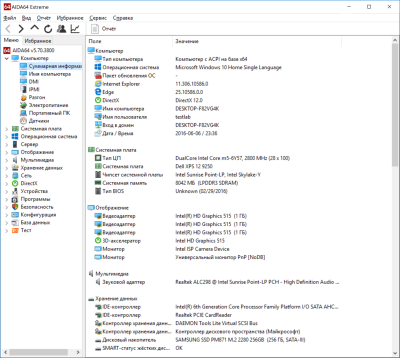
Смотреть все изображения (19)

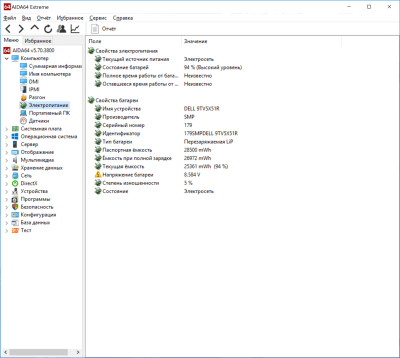
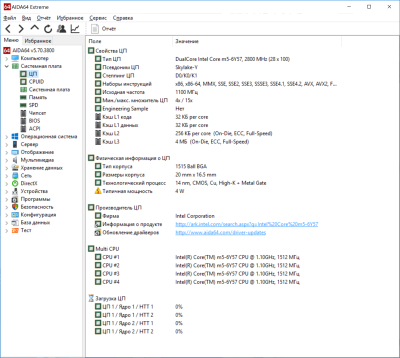
Смотреть все изображения (19) Набором системной логики в ноутбуке выступает топовое решение Intel Sunrise Point LP. Объём набортной оперативной памяти стандарта DDR3-1600 (800 МГц) в нашем случае составляет 8 Гбайт, а работает она в двухканальном режиме. Возможность увеличить объём отсутствует. Одним из главных отличий героя обзора от других, похожих устройств на рынке является 12,5-дюймовый 4К сенсорный IPS-дисплей с использованием IGZO-транзисторов, глянцевым покрытием и стеклянной защитной поверхностью Corning Gorilla Glass. Его разрешение, как вы уже догадались, 3840 × 2160 пикселей, плотность пикселей 352 ppi, цветовой охват на уровне AdobeRGB-пространства (то есть расширенный ЦО), соотношение сторон стандартное — 16:9. Производителем экрана выступает компания Sharp. В попавшей к нам версии ноутбука производитель применяет SSD-накопитель Samsung PM871 на 256 Гбайт, выполненный в формате M.2 2280 и подключённый по интерфейсу SATA3. В топовой конфигурации XPS 12 используется иной твердотельный привод — Samsung ёмкостью 512 Гбайт, в сочетании с высокоскоростной шиной PCIe 3.0 x4 с поддержкой современного протокола NVMe. Скорости таких накопителей, безусловно, сильно различаются. Однако в реальной работе эту разницу будет крайне сложно заметить. Работу беспроводных соединений Wi-Fi 802.11 a/b/g/n/ac и Bluetooth 4.1 LE в герое обзора обеспечивает знакомый контроллер Intel Dual Band Wireless-AC 8260. За звук отвечает HDA-кодек Realtek ALC289. Герой обзора оснащён несъёмным 3-элементным литий-полимерным аккумулятором с заявленной ёмкостью 30 Вт*ч. Производитель обещает работу устройства до 10 часов, во что мы, честно говоря, не сильно верим. Тем более что реальная ёмкость батареи, по версиям различных утилит, не превышает 28,5 Вт·ч, а в ходе работы с устройством значение часто и вовсе падает до 26 Вт*ч в максимуме. Добавьте к этому немаленький 4К-дисплей — и заявленные 10 часов можно смело делить на два, в чём мы убедились во время тестирования. Для зарядки устройства используется компактный внешний адаптер питания с мощностью 45 Вт. В выключенном состоянии XPS 12 заряжается для своей ёмкости аккумулятора небыстро – требуется чуть более двух часов. Тестирование Dell XPS 12 9250 производилось по нашей новой методике. Герой обзора позволил провести все тесты без каких-либо проблем, однако многие из них оказались для него слишком сложными, что заметно сказалось на общем времени тестирования. К тому же он оказался одним из немногих устройств на мобильном Core M, попавших к нам в лабораторию, поэтому соперничать ему пришлось с устройствами совсем иных классов. Для более прицельного сравнения нам требуется протестировать подобные ему модели по новым стандартам редакции 3DNews. Этот новый подраздел мы ввели в данный материал специально для Dell XPS 12 9250, поскольку нам есть что сказать. Мы уже обсудили неудобства при установке основной части в клавиатурный блок, крайне ограниченный выбор интерфейсов для подключения и прочие моменты. Теперь же пройдёмся по не менее важным деталям. Буквально в первые часы знакомства с XPS 12 мы поняли, что установленный антивирус – зло вселенского масштаба, особенно в сочетании с не самым мощным железом устройства. Также, зная, что в Dell нередко допускают ошибки в первых партиях своих продуктов, мы зашли на официальный сайт и скачали последнюю версию BIOS, после чего установили его в соответствии со всеми правилами. К слову, в нашем экземпляре по умолчанию стояла самая первая прошивка. Но, как показали следующие четыре дня, проведённые с героем обзора в повседневной жизни, проблем меньше не стало. Частота процессора в простое продолжала постоянно скакать. Тут-то мы и осознали, почему кнопка включения выглядит такой потрепанной. Около 5-6 раз автору приходилось проводить экстренные процедуры «оживления пациента», который в самые неподходящие моменты времени мог с лёгкостью отказаться реагировать на нажатия на сенсорный экран, подключаемую клавиатуру и тачпад. После «жёсткой» перезагрузки это нередко происходило уже через полминуты. Повторная (вторая, третья, четвёртая) перезагрузка — и всё заново: картинка на экране есть, но ничего не работает. Грязная система с кучей ПО? Нет. После сброса к заводскому состоянию нам удалось поймать точно такое же поведение испытуемого дважды. Выход из положения нашелся, но не самый удачный. Оказалось, что надо выключать систему с помощью 8-секундного зажатия клавиши питания в самые неудачные для этого моменты (запуск ОС, начало загрузки), после чего Windows загружала экран с возможностью дополнительных действий. Здесь мы включали безопасный режим без поддержки сети, загружались, давали системе поработать несколько минут, после чего перезагружали её в обычный режим. Часто этого хватало ещё на пару часов (а иногда — на день) тестов, но после, стоило взять планшет в руки или положить его на стол, всё повторялось вновь. Спрашивается: что это? Проблемный экземпляр или очередные ошибки BIOS? Хотелось бы верить, что первое. Впрочем, почитав отзывы на многие современные модели, мы уже давно ничему не удивляемся. Жаль лишь тех людей, которые заплатили свои кровные 100+ тысяч рублей и потом часами «пляшут с бубном» вокруг нового приобретения. Матрица экрана в XPS 12 9250 – шедевр японских инженеров и гордость Dell. Экраны стандарта 4К только начинают набирать популярность в сегменте настольных решений, а для экрана ноутбука или планшета это показатель высокого уровня и, конечно, соответствующей цены. Внутренние рамки экрана невелики, так что для своей диагонали устройство получилось довольно компактным. Правда, это и не совсем минимальные рамки, которые мы видели вокруг экранов последних версий XPS 13 и 15. Используемое разрешение сильно сказывается на производительности устройства и нагрузке на него даже при очень простых действиях в ОС. Не вся графика системы отрисована в соответствии с новым стандартом разрешения, шрифты не всегда выглядят чётко. Никуда не деться и от проблем с масштабированием графических элементов в неприспособленном для HiDPI-дисплеев ПО. Так что данная конфигурация XPS 12 – это больше для любителей понятия Retina и всего самого современного, тогда из соображений удобства разумнее выбрать оптимальный и достаточный со всех точек зрения Full HD. Тем более для такой небольшой диагонали. Качество градиентов при настройках по умолчанию разнится в зависимости от источника питания (сеть или аккумулятор). В первом случае градиенты заметно лучше. Активация профиля с правками в LUT видеокарты, полученного в ходе калибровки, приводит к ещё большему количеству резких переходов и появлению хорошо различимых паразитных оттенков. Заявленные углы обзора у используемой IPS-матрицы — 178 градусов в обеих плоскостях. Стабильность картинки высокая и не вызывает нареканий. У IGZO IPS-экранов так было всегда, и XPS 12 – не исключение. Однако Glow-эффект присутствует. Максимально сильно, с различными паразитными оттенками, он проявляет себя на чёрном поле. Уменьшение яркости подсветки помогает снизить его заметность, но избавиться полностью от него невозможно. С другой стороны, лучше в данном вопросе ведут себя только AMOLED-дисплеи от Samsung. На цветных изображениях степень проявления Glow в разы ниже. Скорость матрицы средняя (визуально это так, в особенности из-за обычной частоты вертикальной развёртки 60 Гц), артефакты изображения иногда видны, но не сильно. Кристаллический эффект сведен на нет за счёт стеклянного покрытия матрицы. А вот сенсорная сетка при наклоне устройства хорошо видна. Используемую LED-подсветку (вероятно, GB-r-LED), как показали наши тесты, можно отнести к разряду Flicker-Free-решений, но только в диапазоне 20-100 %. При снижении яркости ниже 20 % появляется ШИ-модуляция с частотой работы 1000 Гц, что в целом совсем не опасно для здоровья глаз. Так что можно расслабиться и не делать на этом акцент. С равномерностью подсветки у экрана XPS 12 всё в порядке. На светлом фоне мы можем выделить небольшие затемнения по углам, а на чёрном — два небольших высветленных пятна, которые не заметны в реальной работе.
Максимальная яркость на белом поле в центральной точке дисплея составила 468 кд/м2, коэффициент контрастности в среднем — 1300:1. Минимальная яркость — 23 кд/м2. Изменение яркости практически линейно. После калибровки под цветовую температуру 6500 К яркость снижается на целых 15 %, а при отключении питания и работе от аккумулятора она просаживается ещё в среднем на 10 % от возможного максимума. Нижняя граница при этом остаётся практически неизменной – 23 кд/м2. Коэффициент контрастности снижается незначительно. У нашего подопытного не оказалось проблем с адаптивной системой подсветки, так что цветовая температура и настройка гамма-кривых не меняется при отключении зарядного устройста. А вот качество тоновых переходов при работе от батареи заметно хуже, чем при питании от сети. Никаких цветовых профилей у XPS 12 нет. Также нет и возможности сузить цветовой охват до sRGB за счёт режимов эмуляции, как у профессиональных ноутбуков Dell с дисплеями Premier Color. При настройках по умолчанию цветовой охват составляет 99,5 % sRGB и 99,1 % AdobeRGB, что неудивительно — явно используется не простая W-LED-подсветка. Великолепный результат для дисплея компактного «гибрида». На такое способны лишь немногие профессиональные настольные мониторы. Однако без специального профиля или как минимум активации системного профиля AdobeRGB, к которому дисплей XPS 12 максимально близок, не обойтись. Точка белого настроена ближе к 5900 К с небольшим преобладанием паразитного оттенка. При этом все точки серого клина на CIE-диаграмме расположены максимально близко друг к другу, что обеспечивает высокую стабильность цветовой температуры. Гамма-кривые настроены не лучшим образом. Сильный подъём в центральной области приводит к высветлению средних оттенков, снижается визуальная контрастность изображения на экране. При активации системного профиля AdobeRGB результаты теста Argyll довольно хороши для устройства подобного рода. Среднее значение не превышает 2 единиц DeltaE94, а максимальное — чуть больше 5 единиц. Проведённая калибровка внесла довольно серьёзные правки в LUT видеокарты. После неё цветовой охват снизился до 98,8 % sRGB и 98,5 % AdobeRGB. По сравнению со стандартными настройками разница минимальна, её будет сложно заметить на глаз. Точка белого сдвинулась в нужную область, пропал паразитный оттенок. Но стабильность оттенков серого снизилась. Гамма-кривые пришли в норму и стали максимально близко лежать на референсной кривой со значением гаммы 2,2, чего и следовало ожидать. Финальные результаты теста Argyll CMS оказались очень высокими: 0,4 в среднем и 1,65 в максимуме. На этот раз программа ориентируется на цветовые возможности установленной матрицы (в пределах её нативного цветового охвата) и гамма-кривые без недостатков. В таком виде дисплей XPS 12 позволяет работать с цветом на профессиональном уровне, но исключительно при подключении устройства к розетке. Другой вопрос: как долго вы сможете проработать в Photoshop, Lightroom и прочих редакторах графики/фото с низкой производительностью перегревающегося Core m5 и плохой поддержкой 4К-дисплеев? Но об этом ниже. ⇡#Система охлаждения и уровень шума В Dell XPS 12 9250 используется пассивная система охлаждения — и этим всё сказано. Абсолютно бесшумно, тепло, а иногда и горячо… В простое или при минимальной непродолжительной нагрузке процессор нагревался до 40-43 градусов. Температура оперативной памяти не превышала 40 градусов. Частота CPU нередко снижалась вплоть до 500 МГЦ, однако даже после установки всех возможных обновлений и удаления антивируса она постоянно поднималась до 2000-2500 МГц на короткие периоды времени, в отсутствие нагрузки. Естественно, это не очень хорошо сказывается на времени автономной работы. Создавая нагрузку средствами AIDA64, мы прекрасно понимали, что это далекая от реальности задача для данного класса устройств. Тем не менее отказаться от стандартных проверок мы не могли. Итак, при высокой нагрузке исключительно на исполнительный блок CPU частота процессора в среднем составляет 1700 МГц, кратковременно снижаясь до 1400 МГц, что пока ещё выше номинальной в 1100 МГц. Троттлинг не проявляется, температура не превышает 68 градусов. Задняя часть корпуса легко прогревается до 45-46 градусов — это чувствуется, если держать XPS 12 в руках. После добавления в нагрузку графического блока температура CPU так же не превышает 68 градусов, однако его частота падает в среднем до 900 МГц, и это уже ниже заявленного производителем значения. Сказывается превышение установленного TDP, после чего система динамически уменьшает тепловыделение до необходимого порога с целью снизить температуру. Но AIDA — это нестандартная, искусственная нагрузка. А вот рендеринг короткого видео в Sony Vegas Pro 13 — вполне реалистичная. Удивительно, но такая нагрузка смогла прогреть Core m5 до более высокой температуры, чем стресс-тест AIDA64. Максимальное значение составило 73 градуса. Нагрузка держалась в среднем на уровне 93-95 %. Был задействован как исполнительный блок CPU, так и встроенное графическое ядро. За его частотой нам уследить не удалось (GPU-Z, HWInfo64 и AIDA64 не отображали данную информацию), а вот CPU держался молодцом – 1300 МГц в среднем за 10 минут работы. Это, конечно, не 2,4 ГГц, возможные при нагрузке на два ядра по данным самой Intel, но и не ниже заявленной рабочей частоты без TurboBoost. Таким образом, несмотря на снижение частоты, пассивная система охлаждения XPS 12 9250 справляется с поставленной задачей. C другой стороны, ожидать высокой производительности от Core m5 с такой реальной рабочей частотой не стоит. Схожий по архитектуре Core i серии U (ULV-процессоры) в ноутбуках с тихой активной системой охлаждения и увеличенным до 15 Вт TDP демонстрирует рабочие частоты в два раза выше! Тестирование производительности мы начнём с веб-тестов, в которые входит выполнение различных, довольно простых задач, а также посмотрим на производительность в различных синтетических тестах. Веб 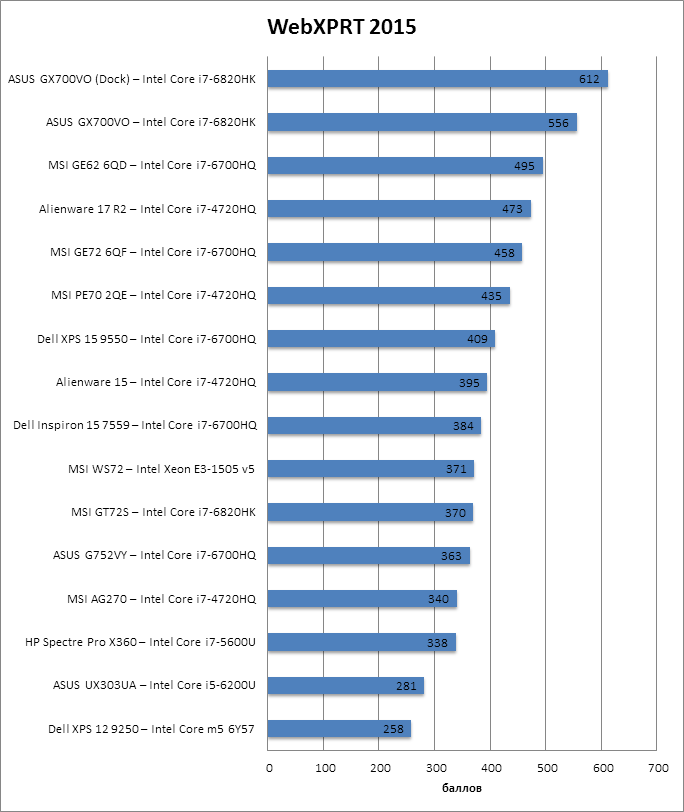  PCMark 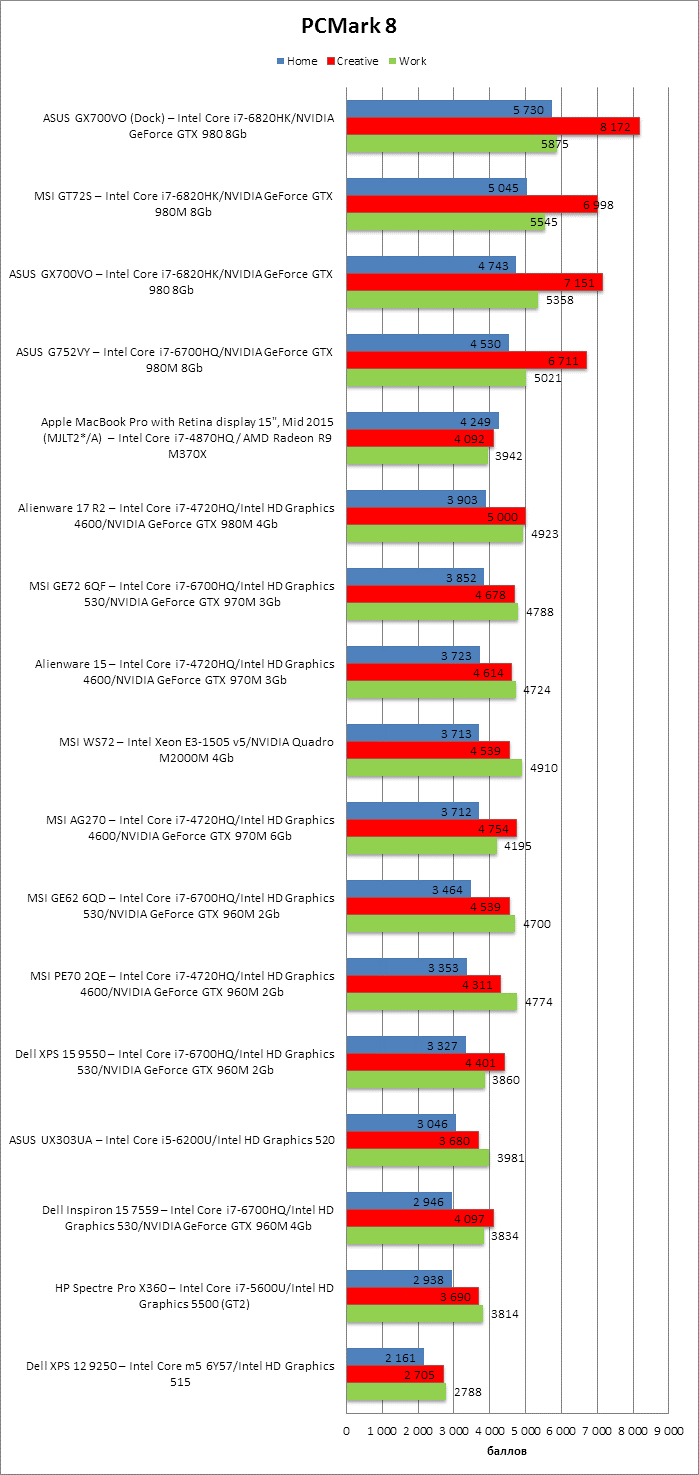 Cinebench R15 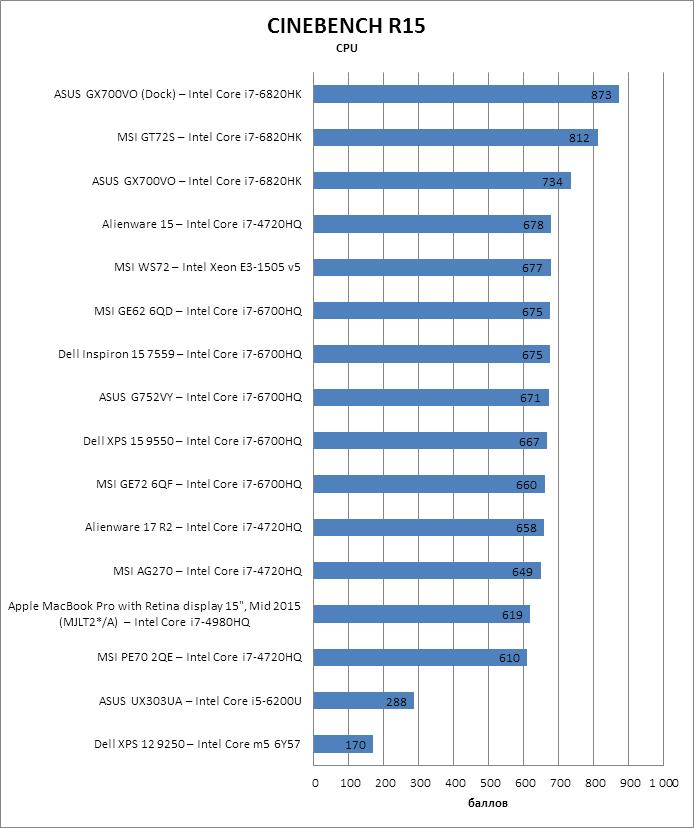 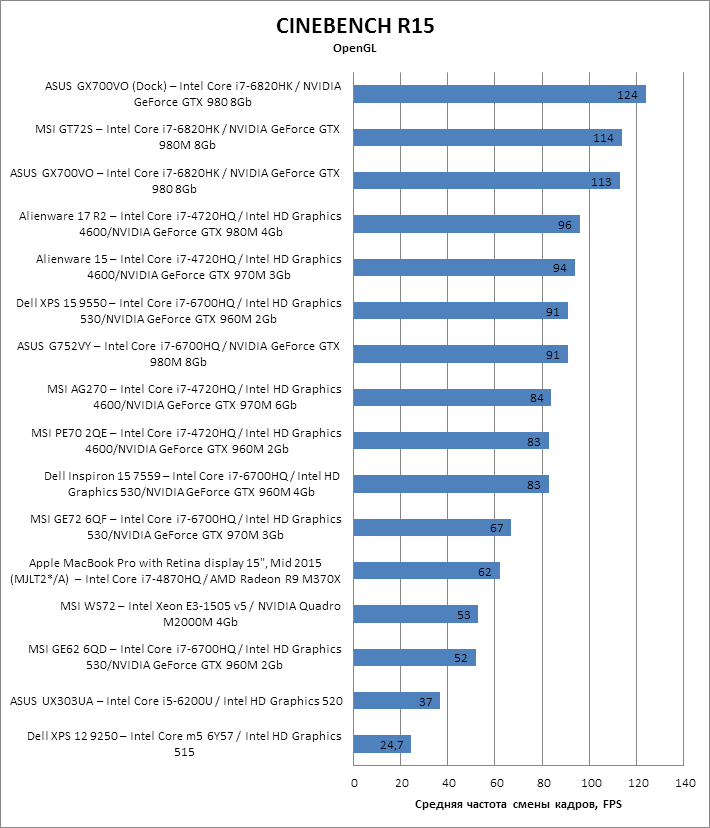 GFXBench 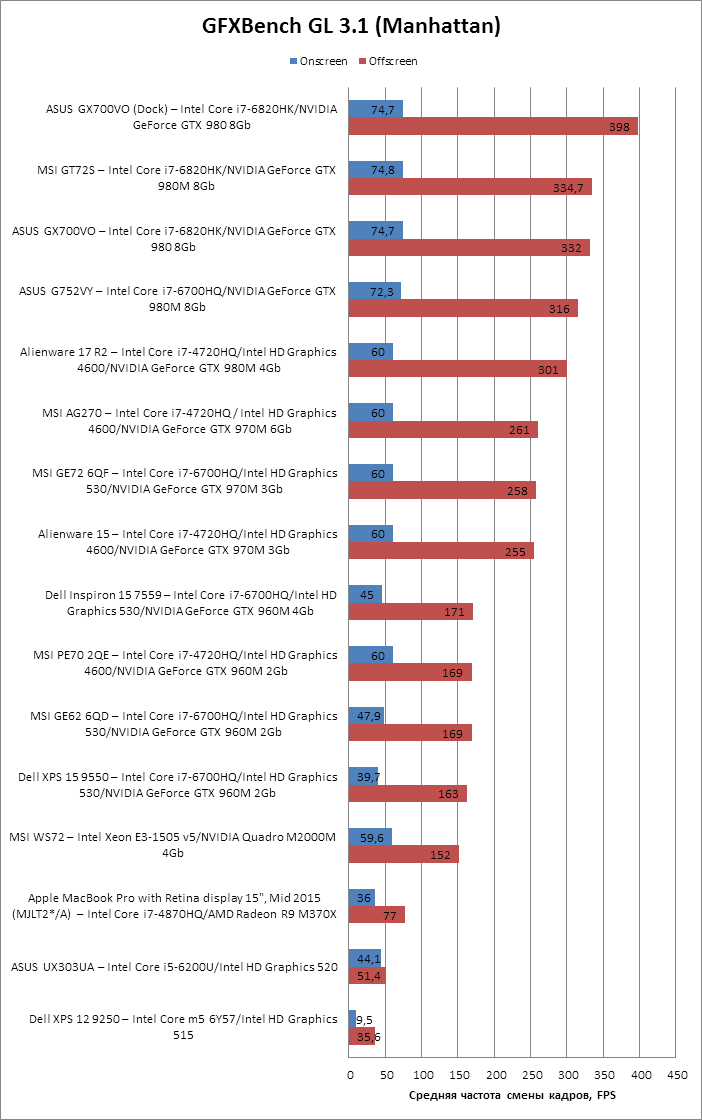 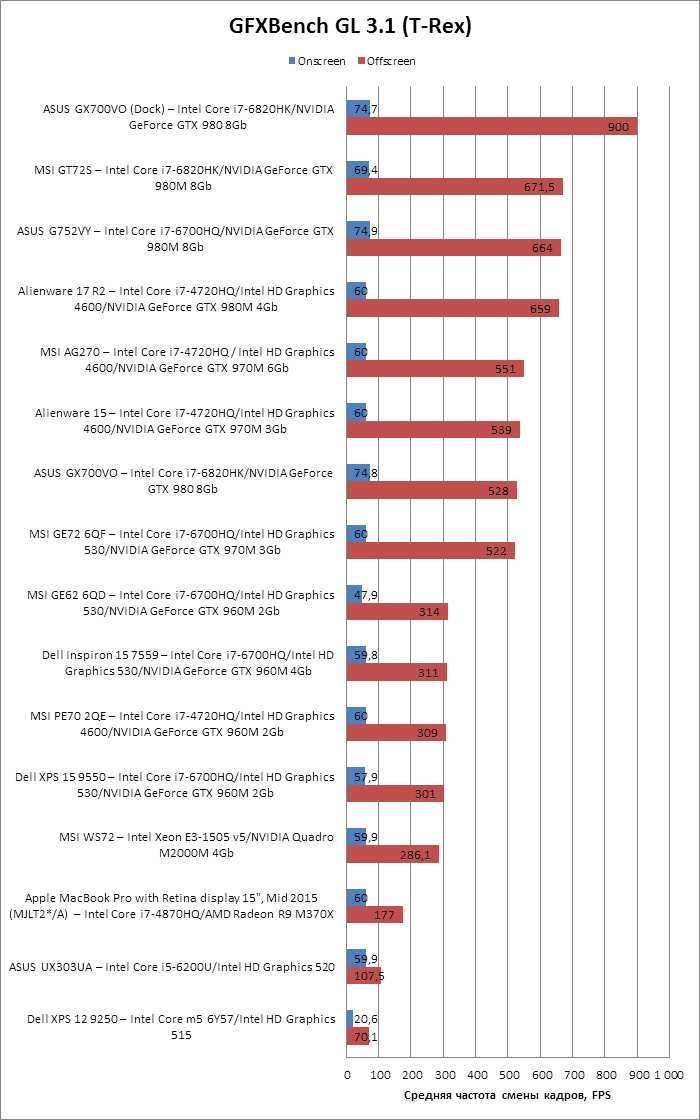 3DMark 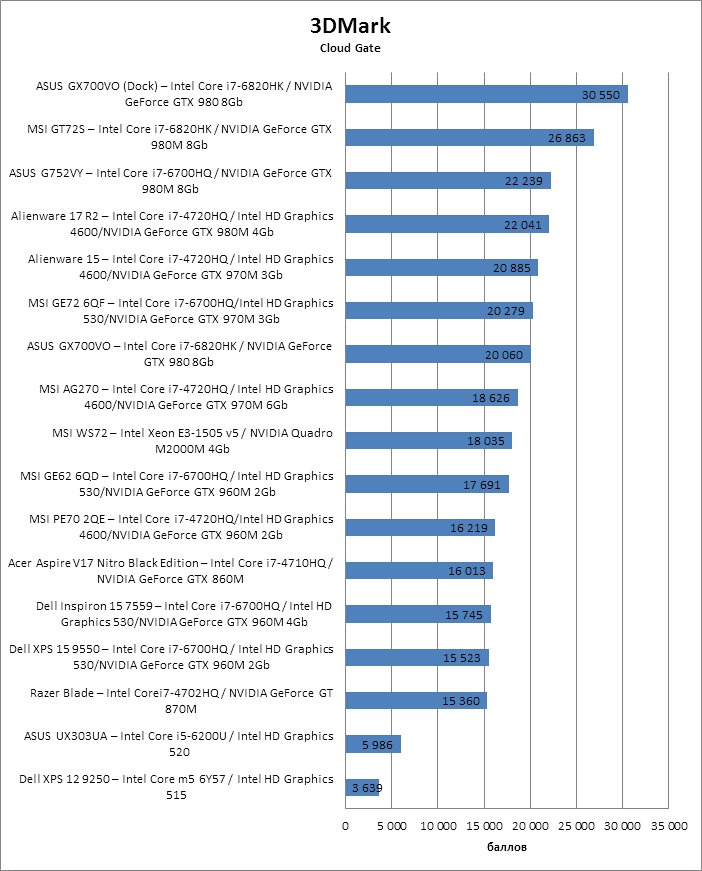 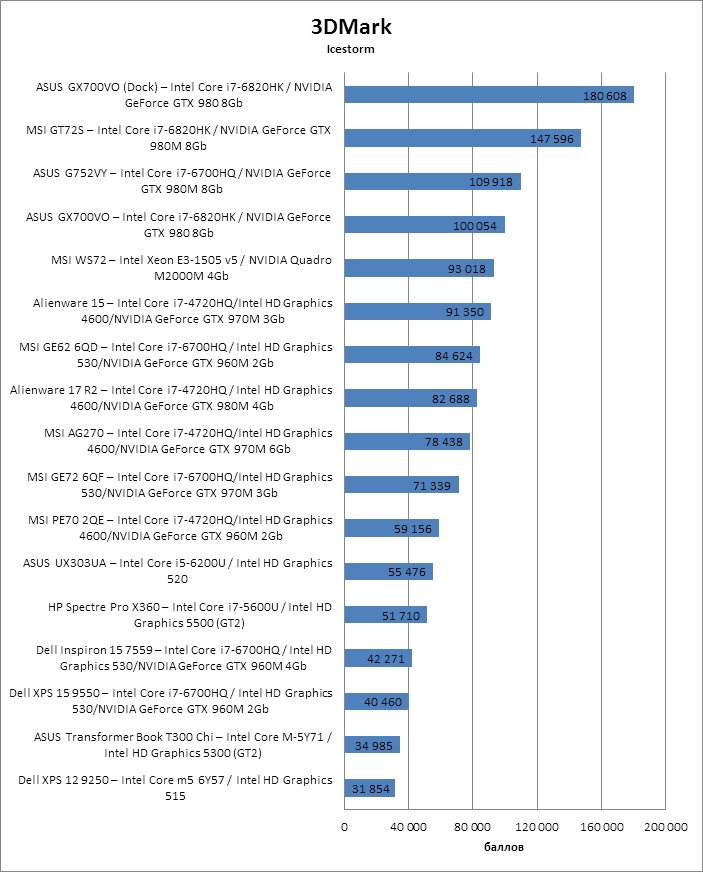 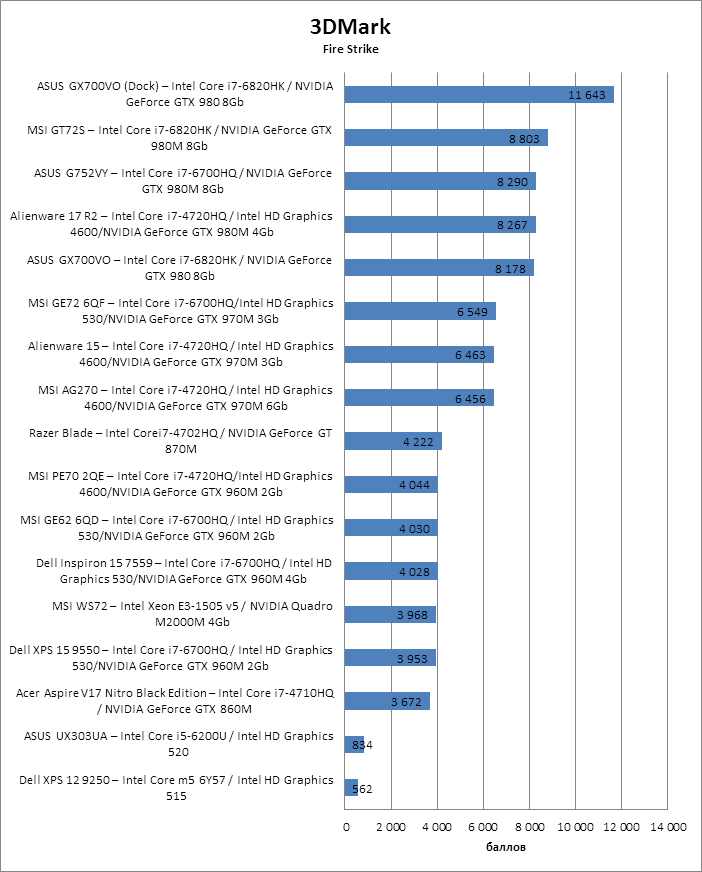 Совсем неудивительно, что XPS 12 9250 со своим процессором Core m5 6Y57 и 4К-экраном оказался на последнем месте. Несоответствие производительности CPU и очень высокого разрешения экрана сыграло свою роль. Впрочем, это не значит, что герой обзора постоянно тормозит. Да, работая за ним, часто можно увидеть медленную анимацию и неспешное переключение приложений, но в целом он с ними справляется. Photoshop CS6 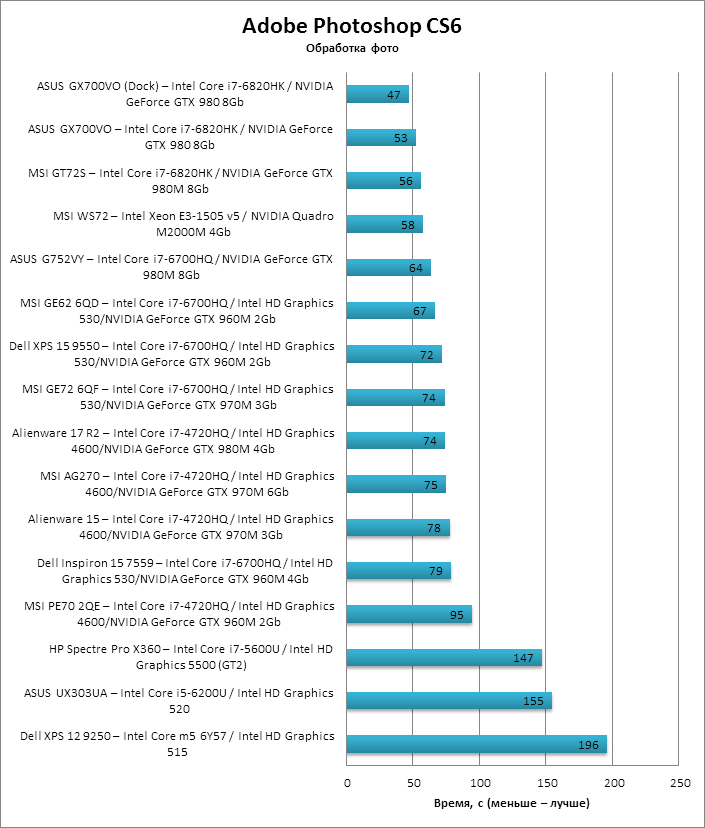 Sony Vegas 13 Pro Тесты работы с фото и видео говорят нам о том, что герой обзора не создан для них. Это некий «фетиш», насилие над собственными нервами и, конечно, глазами из-за слабой адаптации данных приложений под 4К-экраны и небольшую рабочую диагональ в 12,5 дюйма. А системное масштабирование ОС Windows 10 ситуацию не спасает вовсе. Такова нынешняя правда жизни. Iometer 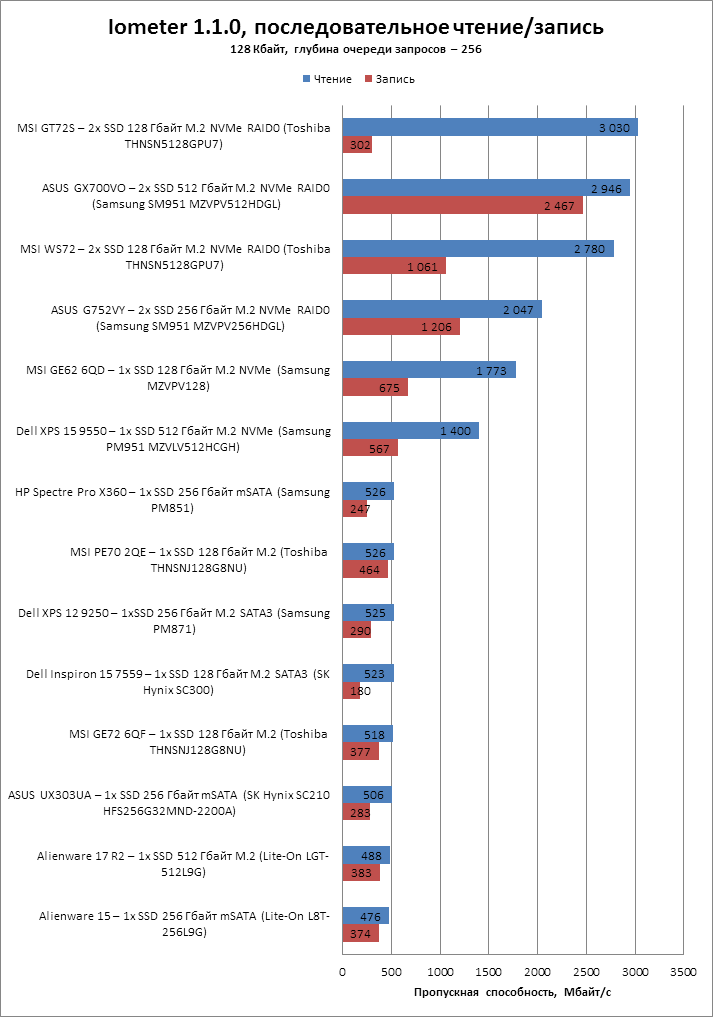 AIDA64 Disk Benchmark HDTune А вот SSD-накопитель Samsung PM871 показал себя молодцом, опередив многих соперников. Система работает быстро. Игры Современные и не очень игры – не конёк XPS 12 9250. Снова всё портит 4К-экран и не соответствующие ему CPU с GPU. Проверка при иных настройках графики привела нас к, наверное, очевидному выводу – для получения играбельного уровня кадров (от 30 и выше) настройки графики приходится снижать до минимально возможных, а разрешение выставлять не выше 1366 × 768 пикселей, а по возможности — ещё ниже. Безусловно, чёткость картинки значительно снижается, однако на 4К-матрице недостатки, появляющиеся в ходе интерполяции, не так бросаются в глаза. Так что для не слишком тяжелых игр 2010-2014 годов выпуска при невысоких настройках мощностей XPS 12 всё же хватит, но на большее рассчитывать не стоит. ⇡#Тестирование времени автономной работы В планшете используется аккумулятор с реальной ёмкостью 28,5 Вт*ч (при работе она чаще была близка к 26 Вт*ч), экономичные CPU/GPU с низким TDP, SSD-накопитель и... первоклассный 4K-экран IPS-типа с IGZO-транзисторами. Он, на наш взгляд, потребляет чуть ли не больше всех остальных компонентов, вместе взятых. 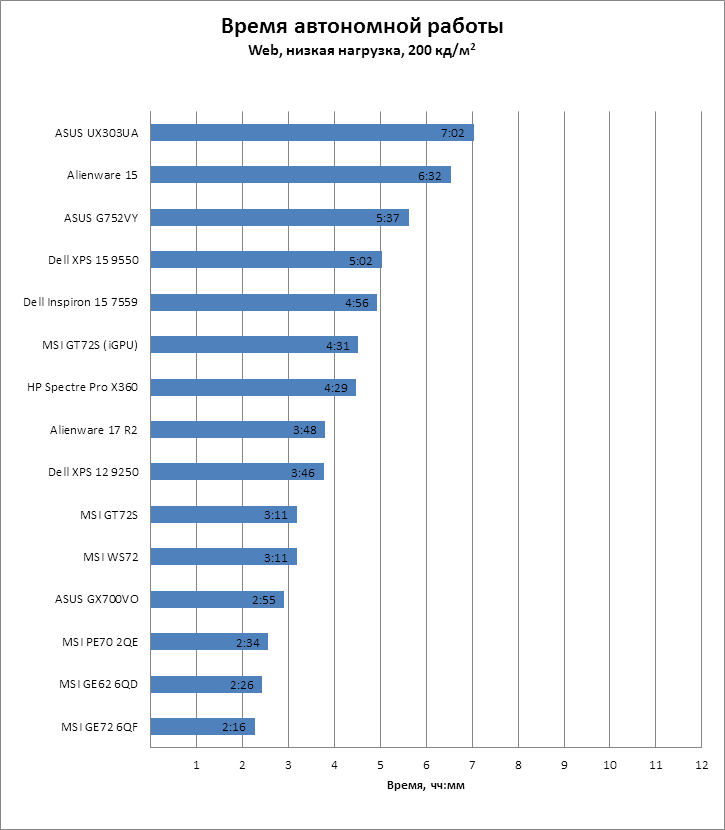 При довольно примитивной нагрузке в виде обновления страницы нашего сайта в браузере Chrome (с выключенными cookies) через каждые 30 секунд и яркости экрана в 200 кд/м2 «гибридный компьютер» Dell XPS 12 9250 смог продержаться почти 4 часа, — больше, чем большинство игровых моделей, но, конечно, это вовсе не тот уровень, который ожидаешь от переносного устройства с подобной начинкой. 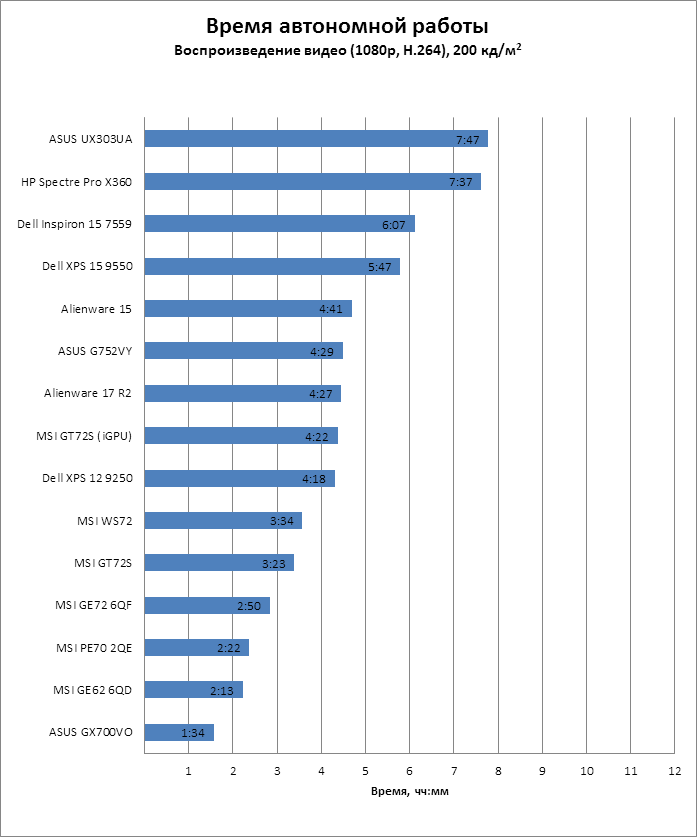 При просмотре Full HD-видео (1080p) с максимальной громкостью и всё тем же уровнем яркости устройство проработало на полчаса дольше. Этого вполне хватит на просмотр пары фильмов, однако для «планшета» такая цифра совсем несерьёзна. Хотелось бы в два раза больше. Повторяющаяся тестовая сцена из Tomb Raider при разрешении 1366 × 768 ограничила время работы ноутбука двумя часами. Вот только наблюдать за сим действом было больно… Очень низкий уровень FPS, дёргающаяся картинка и другие прелести игры на устройстве со слабым железом. Если бы игра работала плавно с частотой хотя бы 30 кадров в секунду, то, скорее всего, устройство выключилось бы уже через час. В общем, автономность – не конёк нового XPS 12 с 4К-матрицей. А вовсе даже наоборот — один из его главных недостатков. Полученный нами ноутбук официально поставляется с Windows 10 Home x64. Список предустановленного ПО включает в себя следующее: комплекс защиты McAfee LifeSafe (сразу был удален ввиду лишней нагрузки на систему в самые неподходящие моменты), Microsoft Office 365 (год бесплатно) и около 8-10 утилит от Dell и её партнёров. Dell XPS 12 9250-gallery3
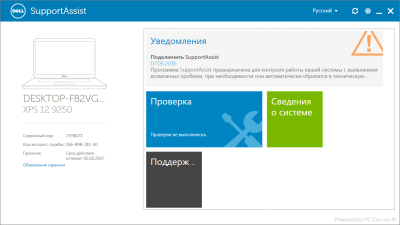
Смотреть все изображения (9)
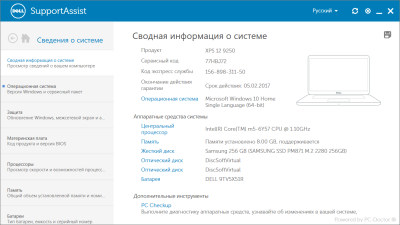
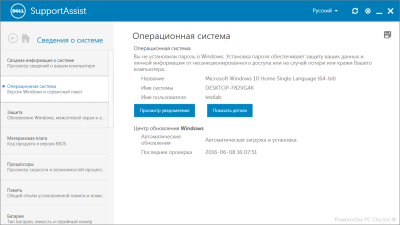
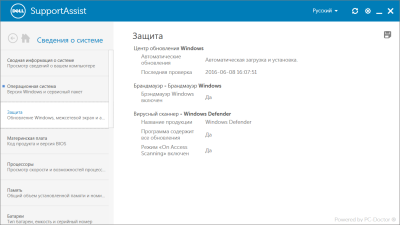
Смотреть все изображения (9) Самой полезной программой в случае с XPS 12 9250 оказалась SupportAssist для контроля за работой системы, поиска проблем и обновления ПО. Со скриншотами вы можете познакомиться чуть выше. Познакомившись с новым Dell XPS 12 9250, мы в итоге нашли ответ на вопрос, заданный первоначально в названии материала. Практичный гибрид? Нет. Установив в устройство 4K-дисплей, компания Dell добавила одно достоинство, но вместе с тем получила несколько дополнительных недостатков. Безусловно, таким дисплеем можно заманивать на свою сторону пользователей, приобретающих новинки ради их технических характеристик, или просто адептов Retina-экранов, желающих никогда не видеть отдельные пиксели даже на расстоянии в 10-15 см. Но так ли это важно при столь небольшой диагонали и наличии хорошего стекла, добавляющего картинке «кристальную чистоту»? Многие потребители будут рады и обычному Full HD, и мы их в этом поддерживаем. Меньшая нагрузка на систему, большее время автономной работы, стандартный цветовой охват на уровне пространства sRGB и, соответственно, меньшее количество проблем с цветом. Ох, сколько зайцев можно было за один раз... А ведь ещё и денег бы сэкономили. В случае же с 4K-конфигурацией получается, что вы приобретаете не самый лёгкий и тонкий гибрид с низкой автономностью и несколько проблемной эргономикой. А также с процессором и GPU, которые еле переваривающют разрешение 3840 × 2160 пикселей, системой охлаждения, которая не справляется с установленными компонентами в полном объёме, и ценой от 100 000 рублей. Пожалуй, это не самое лучшее вложение денег. С файлового сервера 3DNews.ru можно скачать цветовой профиль для ноутбука Dell XPS 12 9250 с 4K IGZO IPS-дисплеем, который мы получили в ходе калибровки. Достоинства:
Недостатки:
Может не устроить:
⇣ Содержание
Если Вы заметили ошибку — выделите ее мышью и нажмите CTRL+ENTER.
|
||||||||||||||||||||||||||||||||||||||||||||||||||||||||||||||||||||||||||||||||||||||||||||||||